Kaip įdiegti „Nvidia“ tvarkykles „Ubuntu“.
Daugelį metų NVIDIA savo produktams teikė aukščiausios kokybės „Linux“ tvarkykles, kurios dažnai veikia taip pat gerai, kaip „Windows“ analogai. Nors AMD tapo konkurencinga Linux rinkoje, NVIDIA vis dar yra puikus pasirinkimas. Tačiau negalite pasinaudoti NVIDIA kortelėmis, kol nežinote, kaip įdiegti tvarkykles sistemoje „Linux“. Laimei, Ubuntu įdiegti naujausias kortelės tvarkykles yra labai paprasta.
Prieš pradėdami, turėsite žinoti, kurias tvarkykles įdiegti. Jei turite vieną iš naujausių NVIDIA kortelių, nesijaudinkite. Tiesiog naudokite didžiausią galimą versijos numerį. Dėl senesnių nei GTX 600 serijos kortelių kreipkitės NVIDIA tvarkyklės nuoroda.
Eikite į Ubuntu Graphics PPA puslapisir slinkite žemyn. Patikrinkite versijų numerius ir suraskite naujausią numerį, suderinamą su jūsų kortele.

Atidarykite naują terminalo langą. Įveskite šią komandą, kad pridėtumėte Ubuntu Graphics PPA prie savo sistemos:
$ sudo add-apt-repository ppa: graphics-drivers/ppa.
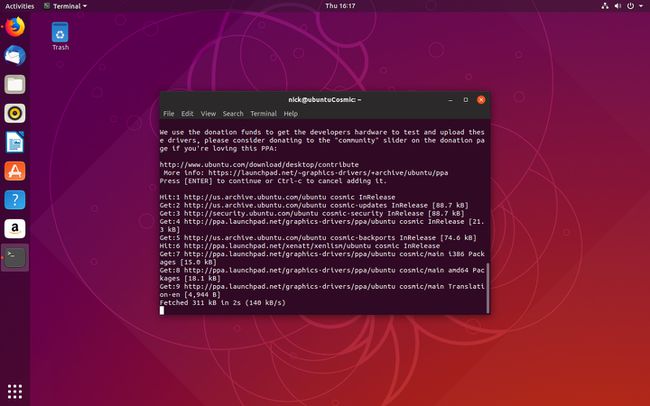
Nors tai yra PPA, jį prižiūri tikri Ubuntu kūrėjai, todėl nereikia jaudintis dėl kokybės. PPA taip pat dažnai atnaujinama, tai reiškia, kad visada turėsite naujausias Ubuntu tvarkykles.
Naudokite šią komandą, kad atnaujintumėte Apt ir atnaujintumėte saugyklų sąrašą. Prieš naudodami „Apt“ turi žinoti apie pridėtą PPA.
$ sudo apt atnaujinimas.
Dabar esate pasirengę įdiegti tvarkykles. Taip pat norėsite įdiegti NVIDIA Linux nustatymų tvarkyklę, todėl terminalo lange paleiskite šią komandą, pakeisdami versijos numerį, kurį ketinate įdiegti.
$ sudo apt įdiegti nvidia-graphics-drivers-415 nvidia-settings vulkan.
„Vulkan“ pridėkite tik pabaigoje, jei norite palaikyti naujausią „Linux“ grafikos API. „Vulkan“ yra „Linux“ ekvivalentas „DirextX 12“ ir netgi naudojamas DX12 žaidimams paleisti iš „Windows“ per „Wine“.
Prieš pradėdami naudoti tvarkykles, jums taip pat reikės konfigūracijos. Savo terminale paleiskite šią komandą, kad galėtumėte naudoti NVIDIA įrankį ir nustatyti pagrindinę konfigūraciją:
$ sudo nvidia-xconfig.
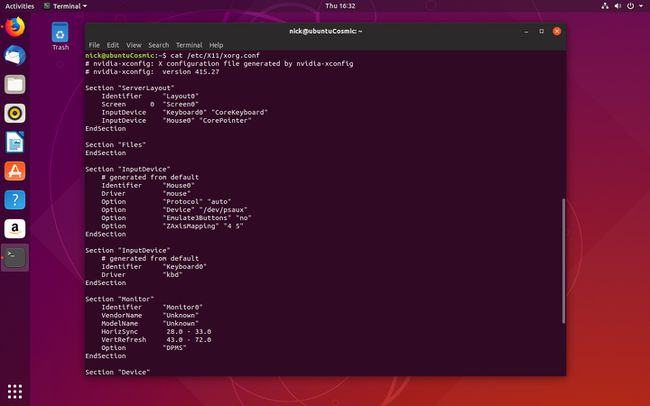
Jūsų kompiuteris nuskaitys šį konfigūracijos failą, kai paleisite, kad pritaikytų skirtingas nustatytas grafikos nuostatas.
Iš naujo paleiskite kompiuterį. Tai vienintelis būdas įkelti tvarkykles, todėl pirmyn ir padarykite tai dabar.
Kai kompiuteris pradės kurti atsarginę kopiją, tikriausiai pastebėsite kai kuriuos pakeitimus ir tikriausiai geresnę darbalaukio skiriamąją gebą. Tikriausiai viskas nebus tobula, bet čia atsiranda jūsų įdiegta nustatymų programa.
Paleiskite nustatymų programą su administratoriaus teisėmis atidarydami terminalą ir paleisdami toliau pateiktą komandą, kad atidarytumėte nustatymus:
$ sudo nvidia-settings.
Atsidarys langas, kuriame galėsite keisti konfigūraciją.
Kai pirmą kartą pamatysite NVIDIA X serverio nustatymų langą, skirtuke, kurį atidarote, rodoma tam tikra informacija apie vaizdo plokštę, tvarkyklių versiją ir sistemą. Pažiūrėkite ir pažiūrėkite, ar viskas atrodo teisinga.
Likę nustatymai priklauso tik nuo jūsų. X serverio ekrano konfigūracija sudomins daugumą žmonių. Čia galite konfigūruoti monitorių (-ius), nustatyti jų skiriamąją gebą, atnaujinimo dažnį ir padėties nustatymą.
Kad ir kokias parinktis pasirinktumėte, būtinai pasirinkite Išsaugoti X konfigūracijos faile prieš išeidami, kad pritaikytumėte pakeitimus anksčiau sukurtam konfigūracijos failui ir paverstumėte juos nuolatiniais jūsų sistemoje.
Esate pasirengę mėgautis NVIDIA tvarkyklėmis Ubuntu. Jūs ir toliau gausite reguliarius tvarkyklių atnaujinimus iš PPA, o tai reiškia, kad jūsų sistema niekada nepasens.
